„Apple“ yra įmonė, galinti priversti jus jaustis viena išTrys būdai: visos valstybės yra kraštutinumai, abejingumas, neapykanta ar meilė. Nepaisant to, kaip jaučiasi „Apple“ kaip įmonė ar „Mac“ kaip platforma, niekas negali paneigti, kad jų dizainas yra tiesiog spalvingas. Negalima pasakyti, kad langai nėra puošnūs, tik tai, kad jie nėra palyginami. Paimkite, pavyzdžiui, tik piktogramas. Simboliai, padedantys iškart atpažinti programą, bet tik žiūrint. Visi žino, kaip atrodo aplankas, ir visi žino, kaip atrodo šiukšliadėžė. Tai darbas, kurį atlieka piktogramos. Kiekvienos „Mac“ kompiuterio matomos piktogramos keičiamo dydžio skiriamoji geba yra 1024 x 1024, ji yra tokia didelė, kad gali būti naudojama kaip „iPad“ ekrano fonas. Jei tai yra jūsų ketinimas arba galbūt tiesiog norite to pasiekti kokiu nors kitu tikslu, štai kaip galite išgauti „Mac“ piktogramas ir naudoti jas, kaip jums patinka, ir modifikuoti programos piktogramą viena iš jūsų pačių.
Ikona išgaunama
Jei norite pakeisti „Mac“ piktogramas, taiyra atskira pamoka, kurią mes perduosime akimirksniu, tačiau pirmiausia aptarkime, kaip šias piktogramas pašalinti. Pirmas dalykas, kurį turite žinoti, yra tai, kad „Mac“ kompiuterio piktogramos saugomos su plėtiniu .icns, tai yra tik kelių piktogramų paveikslėlių dydžių archyvas. Šis mokymas iš esmės išmokys, kaip iš minėto failo išgauti vaizdus. Pradėkime.
Mes iliustruosime procesą ištraukdamiiš programos „Evernote“ piktogramos, procesas yra visiškai toks pats kaip ir bet kurios kitos programos / failo, taigi, pirmiausia pradedame nuvykti ten, kur yra programa. Aplankas „Programos“. Čia rasite visas įdiegtas programas. Galite naudoti nuorodą ⇧ + ⌘ + a (shift + cmd + a) darbalaukyje, kad gautumėte tiesioginę prieigą. Dabar eikite į norimą programą ir spustelėkite dešiniuoju pelės mygtuku spustelėkite „Ctrl“ + spustelėkite piktogramą ir paspauskite „gauti informaciją“ ARBA, galite paspausti ⌘ + i (cmd + i), kad galėtumėte iškart prie jo prisijungti. Pamatysite skydą, kurioje bus rodoma visa šios programos / failo informacija.
![]()
Čia, šalia programos pavadinimo. Bus mažytė jos piktograma. Spustelėkite jį vieną kartą ir paspauskite ⌘ + c (cmd + c), kad nukopijuotumėte. Nukopijavę atidarykite „Peržiūrėti“ iš programų.
![]()
Tai gali nuvesti į seną jau turėtą failo versiją arba atidaryti lango langą „Atidaryti“. Eikite į failų meniu ir spustelėkite „Failas“ ir „Naujas iš mainų srities“.
![]()
Tai atidarys visus galimus piktogramų dydžius, kuriuos galite peržiūrėti. Dabar pasirinkite norimą piktogramą ir spustelėkite „Ctrl“ + spustelėkite dešiniuoju pelės mygtuku ir išsaugokite kaip PNG (arba bet kurį kitą norimą formatą).
per „iDownloadBlog“
Dabar parduotuvėje yra mokamų programų, kurios tai padarys už jus, tačiau atlikus tokią paprastą procedūrą, nėra jokios priežasties to nedaryti patiems.
Piktogramos pakeitimas
Dabar tarkime, kad jums tiesiog nepatinka jūsų piktograma irnorėčiau jį pakeisti. Procesas nėra visiškai akivaizdus, kaip ir „Microsoft Windows“, tačiau tada jį suprasti nėra taip sunku. Šiuo atveju taip pat yra trečiųjų šalių programų, kurios gali palengvinti šį darbą, tačiau yra paprastesnis būdas pakeisti piktogramas.
Visų pirma, jums reikia atsisiųsti piktogramą, kurią jūsketina naudoti. „Evernote“ piktogramą pakeisime alternatyva, atrasta iš „Google“ vaizdų. Čia galite rasti daugybę laisvai naudojamų piktogramų su net pačiomis kruopščiausiomis interneto paieškomis.
Kopijavimo procesas yra gana paprastas. Eikite į savo „icns“ failą (arba vaizdo failą, atsižvelgiant į tai, kurį naudojate) ir nukopijuokite jį. Arba spustelėdami „Ctrl“ + spustelėkite dešinįjį pelės mygtuką arba ⌘ + c (cmd + c)
Tada, pakartodami aukščiau aprašytą procesą, iki galoNorėdami gauti „informaciją“, spustelėkite piktogramą ir šį kartą paspauskite ⌘ + v. Failas bus pakeistas. Kai kuriais atvejais „icns“ failas neveiks. Tokiu atveju geriau naudoti 1024 x 1024 raiškos atvaizdą, o „Mac“ automatiškai keičia mastelį.
![]()
Norėdami pašalinti piktogramas, tiesiog spustelėkite tą patį paveikslėlį ir spustelėkite trinti / grįžimo mygtuką. Bet kada, kai keičiate programą, ji gali paprašyti jūsų sistemos slaptažodžio.
![]()
Tai padarys, naudodamas aukščiau aprašytus metodus, galėsite išgauti vaizdą, redaguoti jį savo mėgstamame vaizdo redagavimo įrankyje ir naudoti jį pakeisti numatytąją piktogramą arba galite tiesiog rasti kai kurias piktogramas internete irrankiniu būdu pakeiskite tuos, kuriuos turite. Internete yra nuostabi labai gerai pagamintų ikonų kolekcija. Arba, nors mes to nerekomenduojame, galite tiesiog paleisti išdaigą draugui (pakeisti vieną piktogramą į kitą ir pervadinti programą). Praneškite mums, kaip klostėsi jūsų patirtis komentaruose žemiau.




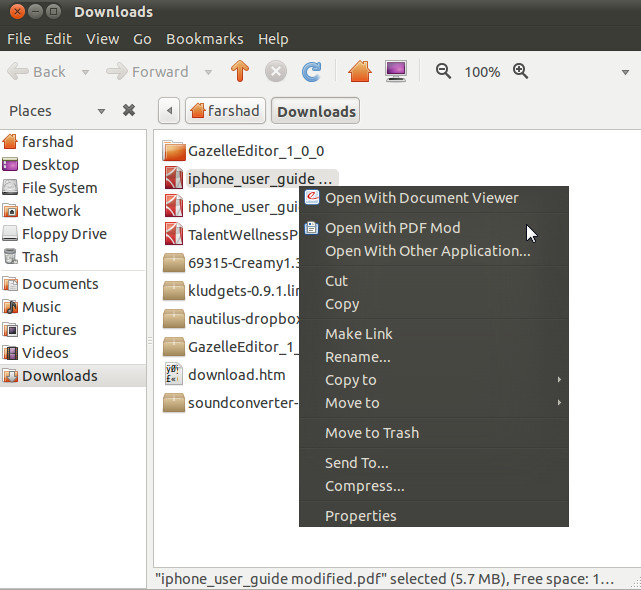
Komentarai